Fenster Musterdruck
Drucken Sie ein Muster aus, anhand dessen Sie die Farbbalance, Helligkeit und den Kontrast des Bildes überprüfen können.
Um das Fenster Musterdruck (Pattern Print) einzublenden, klicken Sie auf Musterdruck... (Pattern Print...) auf der Registerkarte Farbeinstell. (Color Settings) auf dem Hauptbildschirm.
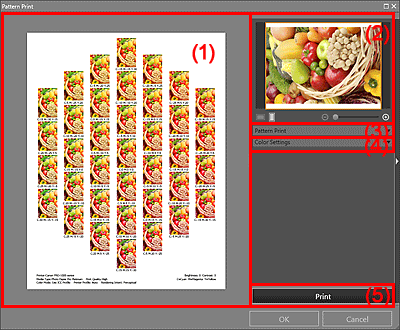
- (1) Vorschau des Musterdrucks
- (2) Bereich für die Bildvorschau
- (3) Bereich mit Einstellungen für den Musterdruck (Musterdruck (Pattern Print))
- (4) Bereich mit Einstellungen für den Musterdruck (Farbeinstell.)
- (5) Druckschaltfläche
(1) Vorschau des Musterdrucks
Zeigt die Vorschau mit den angewendeten Einstellungen an.
(2) Bereich für die Bildvorschau
Zeigt das Bild an, von dem ein Muster gedruckt werden soll.
Zeigt den Druckbereich an, wenn ein Muster eines Teilbereichs des Bilds gedruckt wird.
Sie können den Druckbereich ändern, indem Sie den gelben Rahmen ziehen. Sie können den Bereich verschieben, indem Sie innerhalb des Rahmens klicken und ziehen.
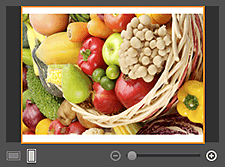

 (Horizontal/Vertikal)
(Horizontal/Vertikal)- Zeigt das Bild in horizontaler oder vertikaler Ausrichtung an.
 (Verkleinern/Vergrößern)
(Verkleinern/Vergrößern)- Klicken Sie auf
 (Verkleinern) oder
(Verkleinern) oder  (Vergrößern), um den Druckbereich zu verkleinern oder zu vergrößern. Ziehen Sie den Schieberegler, um den Druckbereich frei zu verändern.
(Vergrößern), um den Druckbereich zu verkleinern oder zu vergrößern. Ziehen Sie den Schieberegler, um den Druckbereich frei zu verändern.
(3) Bereich mit Einstellungen für den Musterdruck (Musterdruck (Pattern Print))
- Papierformat (Paper Size)
- Wählen Sie das Papierformat aus, das Sie für den Musterdruck verwenden.
- Farbe (Color)
-
Wählen Sie aus, ob das Muster für Farbe oder das Muster für Helligkeit/Kontrast gedruckt werden soll.
Wählen Sie unter Farbe (Color) eine der folgenden Optionen aus: In alle Richtungen drucken (Print in All Directions), In Richtung R drucken (Print in Direction R), In Richtung Ge. drucken (Print in Direction Y), In Richtung Gr. drucken (Print in Direction G), In Richtung C drucken (Print in Direction C), In Richtung B drucken (Print in Direction B) oder In Richtung M drucken (Print in Direction M).
 Hinweis
Hinweis-
Wenn als Farbmodus (Color Mode) Schwarzweißfoto (Black and White Photo) ausgewählt ist, stellen Sie ein, ob das Muster für Schwarzweißfarbton oder das Muster für Helligkeit/Kontrast gedruckt werden soll.
-
- Mustergröße (Pattern Size)
-
Wählen Sie die Größe des zu druckenden Musters aus.
Wählen Sie Groß (Large), Mittel (Medium) oder Klein (Small) aus.
Die Anzahl der Instanzen, die bei der jeweiligen Mustergröße gedruckt werden, ist wie folgt.
Mustergröße (Pattern Size) Farbrichtung des Musterdruck (Pattern Print)s In alle Richtungen drucken (Print in All Directions) Andere als In alle Richtungen drucken (Print in All Directions) Schwarzweißfarbton Groß (Large) 7 Instanzen 9 Instanzen 9 Instanzen Mittel (Medium) 19 Instanzen 25 Instanzen 25 Instanzen Klein (Small) 37 Instanzen 49 Instanzen 45 Instanzen - Farbabweichung zwischen Instanzen (Color Variation between Instances)
-
Stellen Sie die Farbbereichsbreite (Farbunterschiede zur Standardinstanz) des zu druckenden Musters ein.
Wählen Sie Groß (Large), Mittel (Medium) oder Klein (Small) aus.
Wählen Sie Groß (Large) aus, um die Farbbereichsbreite des zu druckenden Musters zu vergrößern, und Klein (Small), um sie zu verkleinern.
Beispiel:
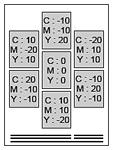
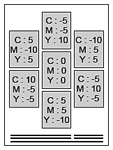
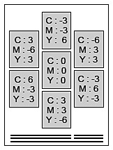
Groß (Large) Mittel (Medium) Klein (Small) - Standard (Defaults)
- Stellt den Standardzustand wieder her.
(4) Bereich mit Einstellungen für den Musterdruck (Farbeinstell. (Color Settings))
Zeigt die Einstellungen an, die auf dem Hauptbildschirm im Bereich Einstellungen (Farbeinstell. (Color Settings)) vorgenommen wurden. Wenn Sie die Einstellungen in diesem Fenster ändern und auf OK klicken, werden die Änderungen im Bereich Einstellungen des Hauptbildschirms angewendet.
(5) Druckschaltfläche
- Drucken (Print)
- Startet den Musterdruck.

